Arduino is een veelgebruikt, open-source elektronicaplatform dat wordt gebruikt om apparaten te maken die met behulp van sensoren en actuatoren interactie hebben met hun omgeving. Het bestaat uit een programmeerbaar hardware bord en een software (Integrated Development Environment (IDE)) voor het schrijven en uploaden van programma’s naar het bord.
Voordat u kunt beginnen met het bouwen van projecten met behulp van Arduino, moet u de IDE instellen om uw borden te programmeren. De Arduino (IDE) is een gratis open-source en cross-platform desktop applicatie waarmee u code kunt schrijven en uploaden naar het bord. Het draait op Linux, Windows, en Mac OS X, en Linux.
In dit artikel zullen we uitleggen hoe je de nieuwste versie van de Arduino Software (IDE) te installeren op Linux-machines.
Installeren Arduino IDE op Linux Systems
De Arduino Software (IDE) is een pakket dat niet vereist dat een bepaald proces voor de verschillende Linux-distributies. De enige vereiste is de 32-bit of 64-bit versie van het besturingssysteem.
Download de Arduino Software (IDE)
Ga naar de download pagina en pak de laatste versie (1.8.12 op het moment van schrijven) van Arduino Software (IDE) voor uw ondersteunde systeem architectuur. U kunt kiezen tussen de 32-bit, 64-bit, en ARM versies, omdat het zeer cruciaal is om de juiste versie voor uw Linux distributie te selecteren.
Als alternatief kunt u het volgende wget commando gebruiken om het Arduino Software (IDE) pakket direct op de terminal te downloaden.
$ wget https://downloads.arduino.cc/arduino-1.8.12-linux64.tar.xz
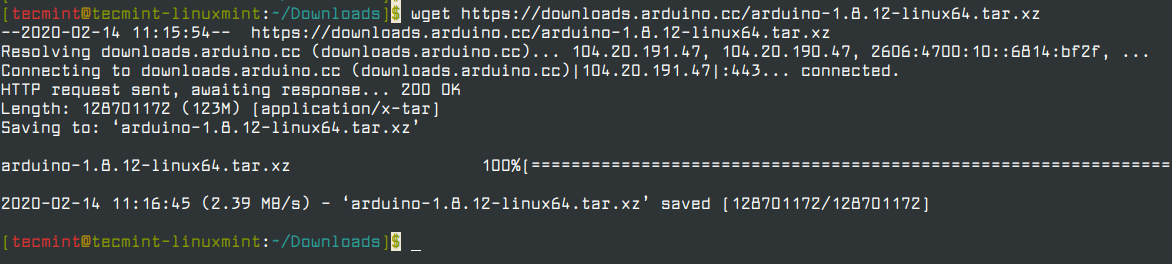
Next, pak het gedownloade archiefbestand uit met het tar commando.
$ tar -xvf arduino-1.8.12-linux64.tar.xz
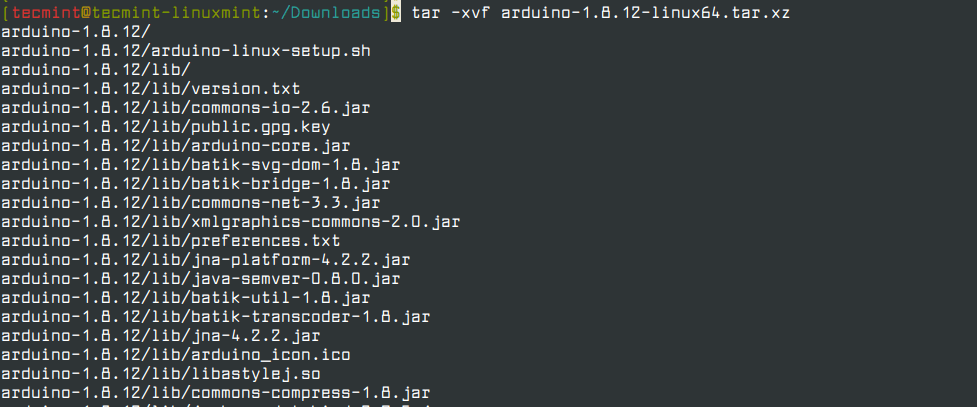
Run Arduino IDE-installatiescript
Nu gaat u naar de uitgepakte arduino-1.8.12-directory en voert u het installatiescript uit met rootprivileges, zoals weergegeven.
$ cd arduino-1.8.12/$ sudo ./install.sh
Als de installatie klaar is, wordt er een bureaubladpictogram op uw bureaublad gemaakt. Om de IDE te starten, dubbelklikt u erop.
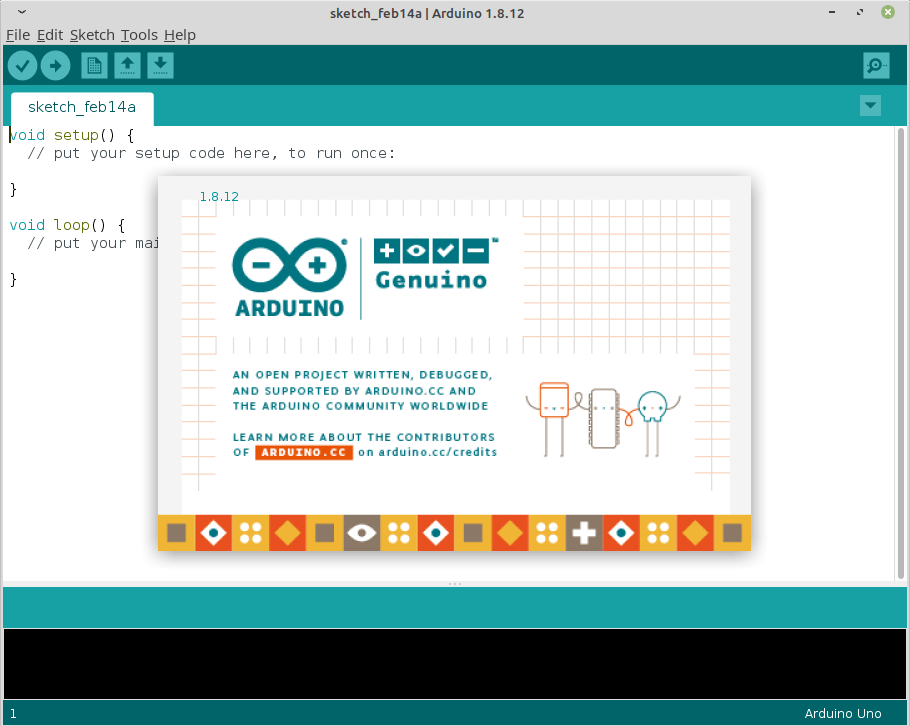
Het kan gebeuren dat u de foutmelding “Error opening serial port” krijgt tijdens het uploaden van een sketch nadat u uw bord en de seriële poort hebt geselecteerd. Om deze fout te verhelpen, voert u het volgende commando uit (vervang tecmint door uw gebruikersnaam).
$ sudo usermod -a -G dialout tecmint
Bovendien, als u een goede internetverbinding hebt, kunt u de Arduino Web Editor gebruiken (die een actuele versie van de IDE heeft). Het voordeel daarvan is dat je je schetsen in de cloud kunt opslaan, en er een back-up van kunt maken, zodat ze vanaf elk apparaat toegankelijk zijn.
Dat was het voor nu! Voor meer informatie en geavanceerde gebruiksinstructies, zie de Arduino documentatie. Om ons te bereiken, gebruik het feedback formulier hieronder.